下載防毒軟體:
1. 打開「瀏覽器」,在網址列輸入「http://g-ray.com.tw」
2. 點選「Avira AntiVir Personal 小紅傘個人免費繁體中文體驗版」
安裝防毒軟體:
1. 下載完成後,點選下圖執行軟體安裝
2. 按「執行」
3. 按「接受」
4. 按「下一步」
5. 按「下一步」
6. 點選「我接受這份合約授權中的條款」,再按「下一步」
7. 點選「我接受 小紅傘個人免費體驗版 - 謹供非商業使用 只使用於私
人用途上」,再按「下一步」
11. 取消點選「顯示readme.txt」(顯示軟體申明)
按「完成」即可完成防毒軟體安裝
防毒軟體設定:
1. 按「下一步」
2. 使用軟體預設值即可,按「下一步」
3. 按「下一步」
4. 按「下一步」
5. 按「下一步」,設定完成後立即進行掃描
6. 按「完成」
7. 以後開機時就會自動執行防毒軟體,如下圖所視
8. 第一次安裝、設定完成後,請立即更新防毒軟體
點下圖檢查是否有新的檔案可以更新
9. 期間可能會出現以下廣告畫面,直接點選「ok」即可
10. 更新完成可以看到最新更新日期為2010年1月26日
使用防毒軟體:
1. 點選下圖「立即掃描」
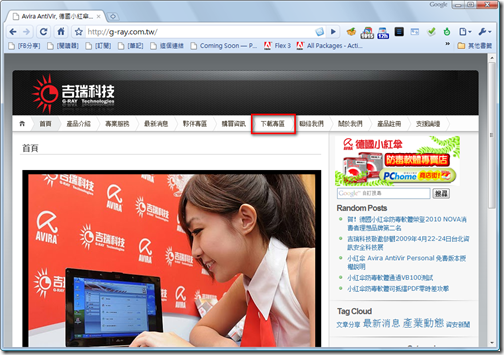



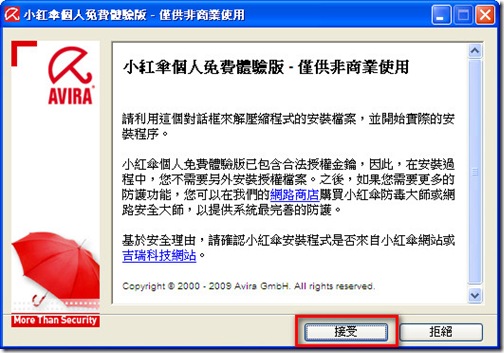
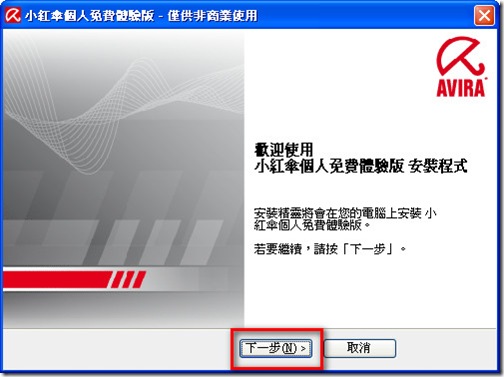



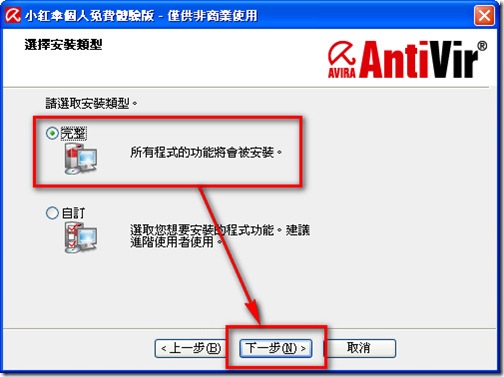

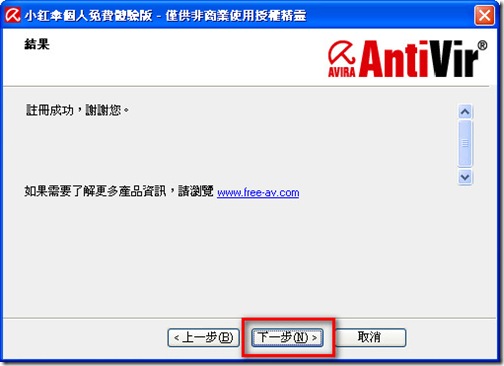
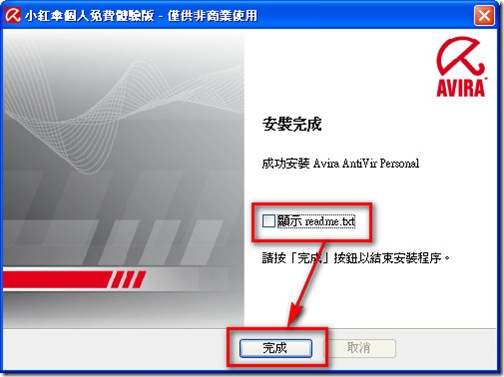







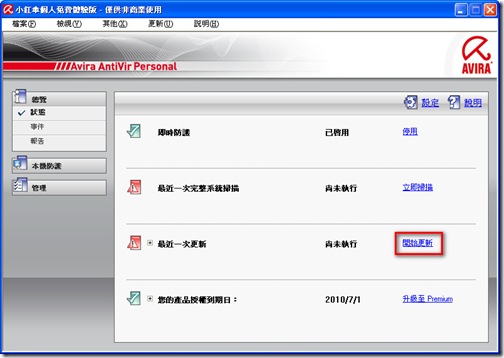

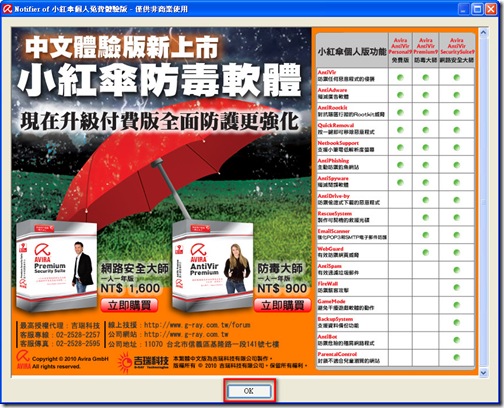










































![TEDxTaipei 七月創意大會–[誠徵] 熱血志工 Recruiting Hot Blood!](https://blogger.googleusercontent.com/img/b/R29vZ2xl/AVvXsEgwqYjl34OXLYOWf0KdcJyl6AGL-PgCH3GYDTANOHR-8gGP7JEMrCKpy03_z4qmds1XEk-riI9IsgqY7ookrOQToq2Feccl7TwVHVo1R1QGCZY8utRzMNQntuQDOVO_FZHwGtEwkMnPmek/)




0 意見:
張貼留言